WordPress リンクを追加
この章では、WordPress ページにリンクを追加する方法を学びます。 リンクは、あるリソースから別のリソースへの接続です。 Web ページまたはブログ投稿にリンクを追加すると、他の Web ページに接続するのに役立ちます。
WordPress でリンクを追加する簡単な手順は次のとおりです。
ステップ(1) - WordPressでページ→すべてのページをクリックします。
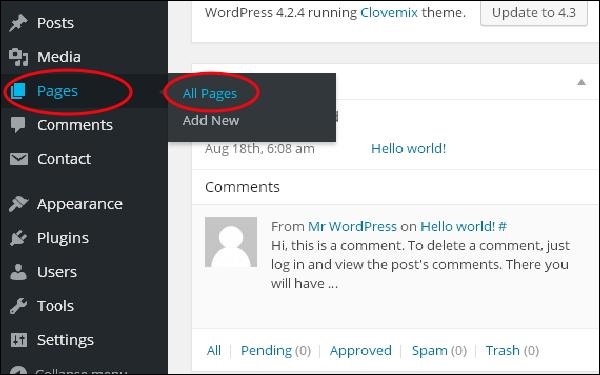
ステップ(2) - WordPressで作成したページリストは以下のような画面が表示されます。 リンクを追加するページを選択します。 ここで、会社概要ページへのリンクを追加します。
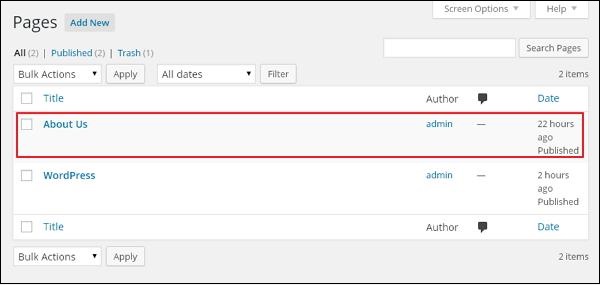
ステップ(3) - リンクを追加したい文または単語を選択します。 ここに Lorem へのリンクを追加します。
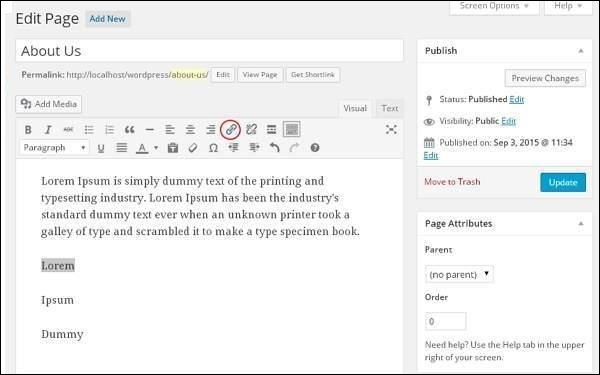
ステップ(4) - 挿入/編集リンクシンボルをクリックすると、次のポップアップが表示されます。
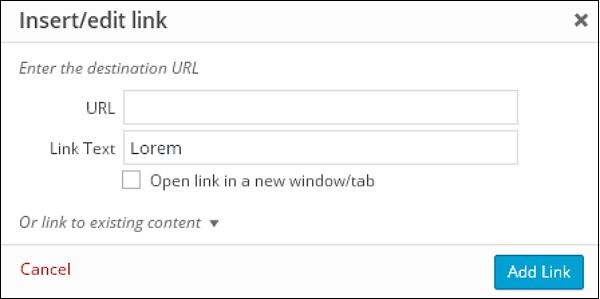
以下は、挿入/編集リンクに表示されるフィールドです。
URL - 関連付ける URL を入力します。
リンクテキスト - リンクに入力したいテキストを挿入します。
リンクを新しいウィンドウ/タブで開きます - リンクされたページを新しいタブまたはウィンドウで開きます。 必要に応じてチェックボックスをオンにします。
または既存のアカウントにリンクします - 指定されたリストからページを選択して、既存のコンテンツ ページへのリンクを追加します。 または既存のアカウントにリンクをクリックすると、以下の画面のようにページと投稿の一覧が表示されます。
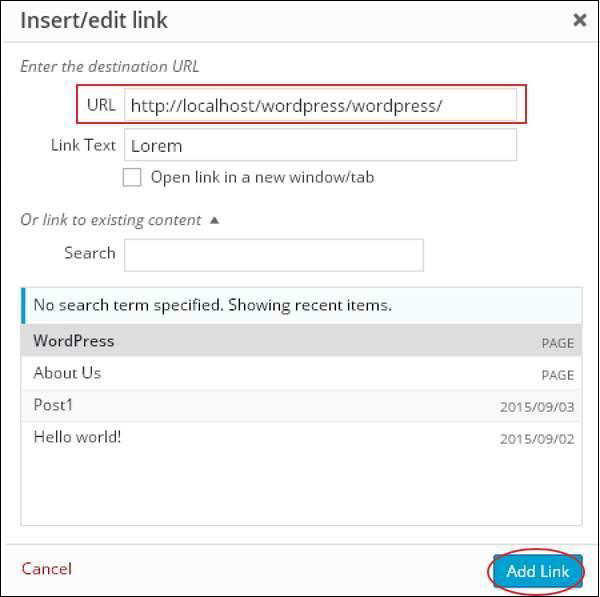
リストから特定のページまたは投稿を選択すると、前の画面に示すように URL フィールドにリンクが作成されます。 [リンクを追加].をクリックします。
ステップ (5) - Lorem という単語の上にマウスを置くと、下の画像に示すようにリンク ツールチップが表示されます。
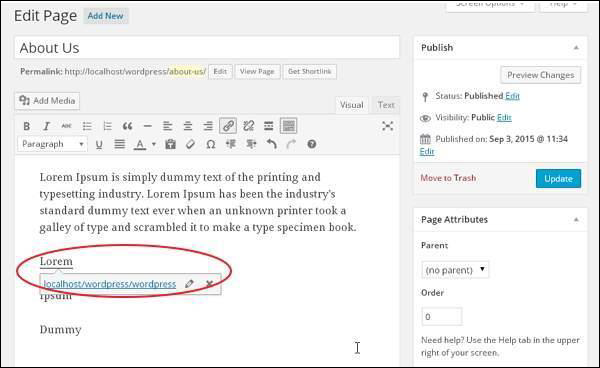
ページを更新したり、投稿の変更を更新するには、更新ボタンをクリックしてください。








